為電腦重裝系統,是每一個使用電腦的人都不陌生的事情。不過,還是有部分電腦小白不知道如何進行重裝,認為重裝系統很困難。其實只要有一個U盤,就可以輕松完成系統重裝。那么下面就讓小編為大家帶來電腦重裝系統 筆記本一鍵U盤重裝系統圖解。
第一步:下載U盤啟動盤制作工具
安裝并下載u大師u盤啟動盤制作工具。然后把之前準備好的U盤插入電腦的USB插口,這個時候U盤啟動盤會自動識別并選為默認。
我們點擊“一鍵制作USB啟動盤”選項,當程序提示是否繼續時,我們只需確定U盤沒有重要數據,這樣便開始制作了。
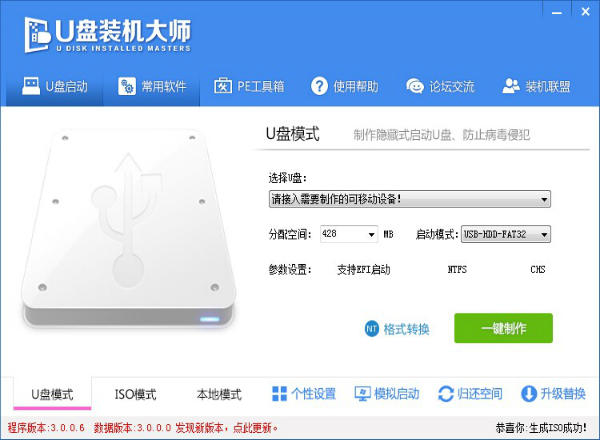
第二步:設置U盤啟動進入pe系統
1.我們把制作成功的U盤啟動盤,插入電腦USB插口,連接電腦后立馬重啟。
當電腦開機畫面出現的時候,我們連續按下電腦開機畫面出現時,連續按下U盤啟動快捷鍵“F11”,直接進入一個啟動項選擇的窗口。
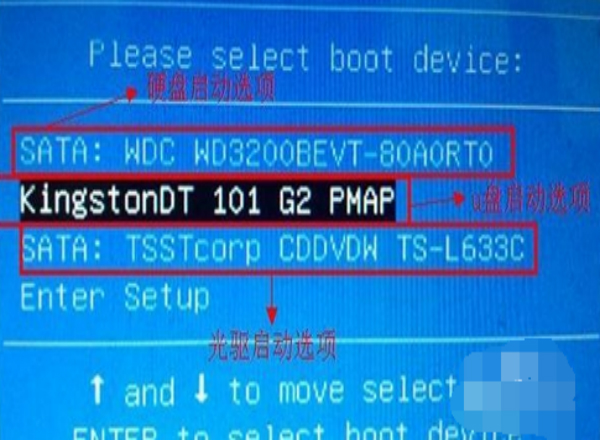
2.完成上述操作后,我們選中【01】運行U盤大師win8PE裝機維護版(新機器)按下回車“Enter“鍵,進入U盤裝機大師主菜單界面。
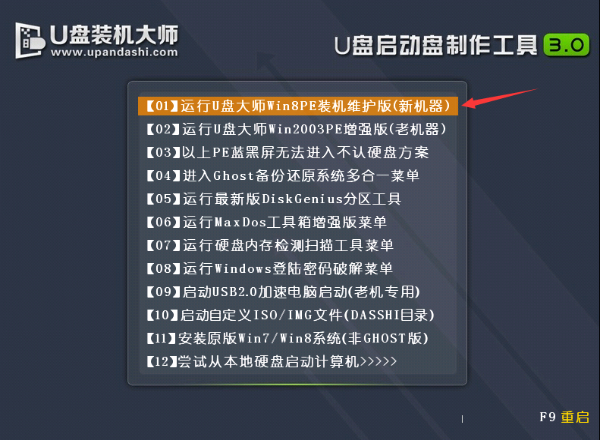
第三步:載入系統鏡像文件
1.,雙擊打開“U盤大師一鍵裝機”,軟件便會自動識別提取GHO目錄下的GHO文件。我們只需要點擊“打開”就可以了。

2.點擊“確定”后,會出現一個彈跳窗口,我們依舊點擊“執行”,耐心等待系統進行安裝即可。
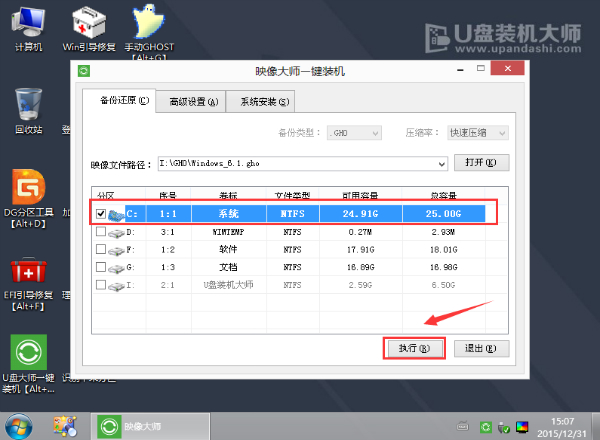
第四步:等待鏡像釋放重啟電腦
??最后,把U盤從電腦中安全刪除,電腦便會自動安裝系統,直到進入桌面,那就表示系統安裝完畢了。
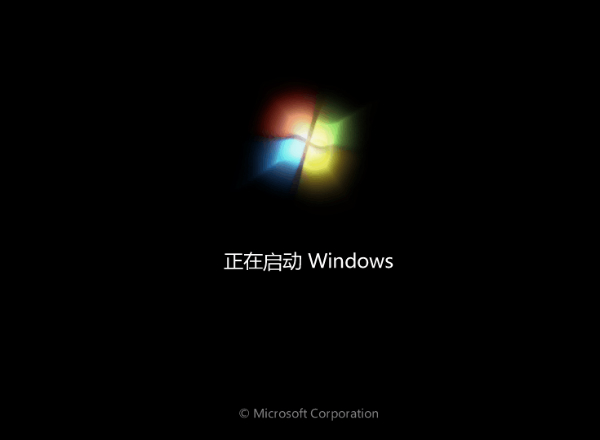
以上就是小編為大家帶來的筆記本一鍵U盤重裝系統圖解。通過U盤重裝系統是當前主流的重裝方式,我們可以使用韓博士裝機大師來制作U盤啟動盤。

